
값에 따라 WPF DataGrid 셀 색상 변경
WPF DataGrid에서 특정 값을 기반으로 개별 셀의 모양을 사용자 정의하면 데이터 시각화가 향상될 수 있습니다. 그러나 특정 셀에만 색상을 지정하려고 할 때 전체 행이 강조 표시되는 데 문제가 있는 경우 코드를 검사하여 근본 원인을 식별해야 할 수도 있습니다.
초기 코드에서는 DataGrid.CellStyle을 설정하지만 DataContext가 개별 셀이 아닌 행에 설정되기 때문에 이 메서드는 전체 행에 영향을 줍니다. 이 문제를 해결하려면 특정 열을 대상으로 하고 텍스트, 콤보 상자, 확인란 등 다양한 콘텐츠를 기반으로 모양을 사용자 지정하는 것이 좋습니다. 다음은 "John"이라는 셀의 배경을 변경하는 방법의 예입니다.
<DataGridTextColumn Binding="{Binding Name}">
<DataGridTextColumn.CellStyle>
<Style TargetType="DataGridCell">
<Style.Triggers>
<Trigger Property="Text" Value="John">
<Setter Property="Background" Value="LightGreen"/>
</Trigger>
</Style.Triggers>
</Style>
</DataGridTextColumn.CellStyle>
</DataGridTextColumn>
또는 ValueConverter를 사용하여 값을 색상에 매핑하여 색 구성표를 유연하게 정의할 수 있습니다. 예를 들면 다음과 같습니다.
public class NameToBrushConverter : IValueConverter
{
public object Convert(object value, Type targetType, object parameter, System.Globalization.CultureInfo culture)
{
string input = (string)value;
switch (input)
{
case "John":
return Brushes.LightGreen;
// 添加更多情况
default:
return DependencyProperty.UnsetValue;
}
}
public object ConvertBack(object value, Type targetType, object parameter, System.Globalization.CultureInfo culture)
{
throw new NotSupportedException();
}
}
ValueConverter 사용법:
<DataGridTextColumn Binding="{Binding Name}">
<DataGridTextColumn.CellStyle>
<Setter Property="Background" Value="{Binding Name, Converter={StaticResource NameToBrushConverter}}"/>
</DataGridTextColumn.CellStyle>
</DataGridTextColumn>
마지막으로 세 번째 방법을 사용하면 셀의 배경을 해당 색상을 반환하는 속성에 직접 바인딩할 수 있습니다. INotifyPropertyChanged 인터페이스를 구현하면 속성 변경으로 인해 사용자 인터페이스에서 업데이트가 트리거될 수 있습니다.
위 내용은 셀 값에 따라 WPF DataGrid 셀 배경색을 조건부로 변경하는 방법은 무엇입니까?의 상세 내용입니다. 자세한 내용은 PHP 중국어 웹사이트의 기타 관련 기사를 참조하세요!
 C# vs. C : 각 언어가 탁월한 곳Apr 12, 2025 am 12:08 AM
C# vs. C : 각 언어가 탁월한 곳Apr 12, 2025 am 12:08 AMC#은 높은 개발 효율성과 크로스 플랫폼 지원이 필요한 프로젝트에 적합한 반면 C#은 고성능 및 기본 제어가 필요한 응용 프로그램에 적합합니다. 1) C#은 개발을 단순화하고, 쓰레기 수집 및 리치 클래스 라이브러리를 제공하며, 엔터프라이즈 레벨 애플리케이션에 적합합니다. 2) C는 게임 개발 및 고성능 컴퓨팅에 적합한 직접 메모리 작동을 허용합니다.
 C의 지속적인 사용 : 지구력의 이유Apr 11, 2025 am 12:02 AM
C의 지속적인 사용 : 지구력의 이유Apr 11, 2025 am 12:02 AMC 지속적인 사용 이유에는 고성능, 광범위한 응용 및 진화 특성이 포함됩니다. 1) 고효율 성능 : C는 메모리 및 하드웨어를 직접 조작하여 시스템 프로그래밍 및 고성능 컴퓨팅에서 훌륭하게 수행합니다. 2) 널리 사용 : 게임 개발, 임베디드 시스템 등의 분야에서의 빛나기.
 C 및 XML의 미래 : 신흥 동향 및 기술Apr 10, 2025 am 09:28 AM
C 및 XML의 미래 : 신흥 동향 및 기술Apr 10, 2025 am 09:28 AMC 및 XML의 미래 개발 동향은 다음과 같습니다. 1) C는 프로그래밍 효율성 및 보안을 개선하기 위해 C 20 및 C 23 표준을 통해 모듈, 개념 및 코 루틴과 같은 새로운 기능을 소개합니다. 2) XML은 데이터 교환 및 구성 파일에서 중요한 위치를 계속 차지하지만 JSON 및 YAML의 문제에 직면하게 될 것이며 XMLSCHEMA1.1 및 XPATH 3.1의 개선과 같이보다 간결하고 쉽게 구문 분석하는 방향으로 발전 할 것입니다.
 현대 C 디자인 패턴 : 확장 가능하고 유지 관리 가능한 소프트웨어 구축Apr 09, 2025 am 12:06 AM
현대 C 디자인 패턴 : 확장 가능하고 유지 관리 가능한 소프트웨어 구축Apr 09, 2025 am 12:06 AM최신 C 설계 모델은 C 11 이상의 새로운 기능을 사용하여보다 유연하고 효율적인 소프트웨어를 구축 할 수 있습니다. 1) Lambda Expressions 및 STD :: 함수를 사용하여 관찰자 패턴을 단순화하십시오. 2) 모바일 의미와 완벽한 전달을 통해 성능을 최적화하십시오. 3) 지능형 포인터는 유형 안전 및 자원 관리를 보장합니다.
 C 다중 스레딩 및 동시성 : 병렬 프로그래밍 마스터 링Apr 08, 2025 am 12:10 AM
C 다중 스레딩 및 동시성 : 병렬 프로그래밍 마스터 링Apr 08, 2025 am 12:10 AMC 멀티 스레딩 및 동시 프로그래밍의 핵심 개념에는 스레드 생성 및 관리, 동기화 및 상호 제외, 조건부 변수, 스레드 풀링, 비동기 프로그래밍, 일반적인 오류 및 디버깅 기술, 성능 최적화 및 모범 사례가 포함됩니다. 1) std :: 스레드 클래스를 사용하여 스레드를 만듭니다. 예제는 스레드가 완성 될 때까지 생성하고 기다리는 방법을 보여줍니다. 2) std :: mutex 및 std :: lock_guard를 사용하여 공유 리소스를 보호하고 데이터 경쟁을 피하기 위해 동기화 및 상호 배제. 3) 조건 변수는 std :: 조건 _variable을 통한 스레드 간의 통신과 동기화를 실현합니다. 4) 스레드 풀 예제는 ThreadPool 클래스를 사용하여 효율성을 향상시키기 위해 작업을 병렬로 처리하는 방법을 보여줍니다. 5) 비동기 프로그래밍은 std :: as를 사용합니다
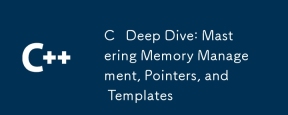 C Deep Dive : 메모리 관리, 포인터 및 템플릿 마스터 링Apr 07, 2025 am 12:11 AM
C Deep Dive : 메모리 관리, 포인터 및 템플릿 마스터 링Apr 07, 2025 am 12:11 AMC의 메모리 관리, 포인터 및 템플릿은 핵심 기능입니다. 1. 메모리 관리는 새롭고 삭제를 통해 메모리를 수동으로 할당하고 릴리스하며 힙과 스택의 차이에주의를 기울입니다. 2. 포인터는 메모리 주소를 직접 작동시키고주의해서 사용할 수 있습니다. 스마트 포인터는 관리를 단순화 할 수 있습니다. 3. 템플릿은 일반적인 프로그래밍을 구현하고 코드 재사용 성과 유연성을 향상 시키며 유형 파생 및 전문화를 이해해야합니다.
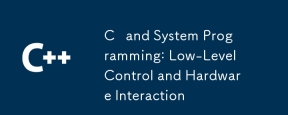 C 및 시스템 프로그래밍 : 저수준 제어 및 하드웨어 상호 작용Apr 06, 2025 am 12:06 AM
C 및 시스템 프로그래밍 : 저수준 제어 및 하드웨어 상호 작용Apr 06, 2025 am 12:06 AMC는 시스템 프로그래밍 및 하드웨어 상호 작용에 적합합니다. 하드웨어에 가까운 제어 기능 및 객체 지향 프로그래밍의 강력한 기능을 제공하기 때문입니다. 1) C는 포인터, 메모리 관리 및 비트 운영과 같은 저수준 기능을 통해 효율적인 시스템 수준 작동을 달성 할 수 있습니다. 2) 하드웨어 상호 작용은 장치 드라이버를 통해 구현되며 C는 이러한 드라이버를 작성하여 하드웨어 장치와의 통신을 처리 할 수 있습니다.
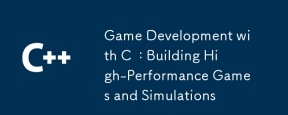 C와의 게임 개발 : 고성능 게임 및 시뮬레이션 구축Apr 05, 2025 am 12:11 AM
C와의 게임 개발 : 고성능 게임 및 시뮬레이션 구축Apr 05, 2025 am 12:11 AMC는 하드웨어 제어 및 효율적인 성능에 가깝기 때문에 고성능 게임 및 시뮬레이션 시스템을 구축하는 데 적합합니다. 1) 메모리 관리 : 수동 제어는 단편화를 줄이고 성능을 향상시킵니다. 2) 컴파일 타임 최적화 : 인라인 함수 및 루프 확장은 달리기 속도를 향상시킵니다. 3) 저수준 작업 : 하드웨어에 직접 액세스하고 그래픽 및 물리 컴퓨팅을 최적화합니다.


핫 AI 도구

Undresser.AI Undress
사실적인 누드 사진을 만들기 위한 AI 기반 앱

AI Clothes Remover
사진에서 옷을 제거하는 온라인 AI 도구입니다.

Undress AI Tool
무료로 이미지를 벗다

Clothoff.io
AI 옷 제거제

AI Hentai Generator
AI Hentai를 무료로 생성하십시오.

인기 기사

뜨거운 도구

SublimeText3 Mac 버전
신 수준의 코드 편집 소프트웨어(SublimeText3)

메모장++7.3.1
사용하기 쉬운 무료 코드 편집기

MinGW - Windows용 미니멀리스트 GNU
이 프로젝트는 osdn.net/projects/mingw로 마이그레이션되는 중입니다. 계속해서 그곳에서 우리를 팔로우할 수 있습니다. MinGW: GCC(GNU Compiler Collection)의 기본 Windows 포트로, 기본 Windows 애플리케이션을 구축하기 위한 무료 배포 가능 가져오기 라이브러리 및 헤더 파일로 C99 기능을 지원하는 MSVC 런타임에 대한 확장이 포함되어 있습니다. 모든 MinGW 소프트웨어는 64비트 Windows 플랫폼에서 실행될 수 있습니다.

에디트플러스 중국어 크랙 버전
작은 크기, 구문 강조, 코드 프롬프트 기능을 지원하지 않음

SublimeText3 Linux 새 버전
SublimeText3 Linux 최신 버전






